[2022] Cara memecahkan masalah saat kecerahan layar TV Samsung Anda berubah secara otomatis
Jika fungsi yang secara otomatis menyesuaikan kecerahan video sesuai dengan kecerahan sekitar TV diatur ke Hidup, layar Anda mungkin secara otomatis menjadi lebih terang atau lebih gelap saat menonton TV. Jika TV Anda berkedip atau meredup, Anda mungkin perlu menonaktifkan beberapa fitur efisiensi energi.
Pemeriksaan 1. Pastikan Contrast Enhancer dimatikan
Contrast Enhancer adalah fungsi yang secara otomatis menyesuaikan kecerahan TV Anda sehingga perbedaan antara area terang dan gelap tidak berlebihan. Saat fitur ini diaktifkan, layar Anda mungkin otomatis tampak lebih terang atau lebih gelap. Untuk menonaktifkan fungsi Contrast Enhancer, ikuti langkah-langkah di bawah ini.
Fungsi Brightness Optimization secara otomatis menyesuaikan kecerahan gambar sesuai dengan cahaya sekitar. Saat fungsi ini diaktifkan, layar mungkin tampak redup atau cerah tergantung pada cahaya sekitar. Untuk menonaktifkan fungsi Brightness Optimization, ikuti langkah-langkah di bawah ini.
Langkah 1. Dari layar Beranda Anda, navigasikan ke Menu > Settings > All Settings.
Langkah 2. Buka Umum & Privasi > Hemat Daya dan Energi.
Langkah 3. Pilih Brightness Optimization untuk menonaktifkan fungsi.
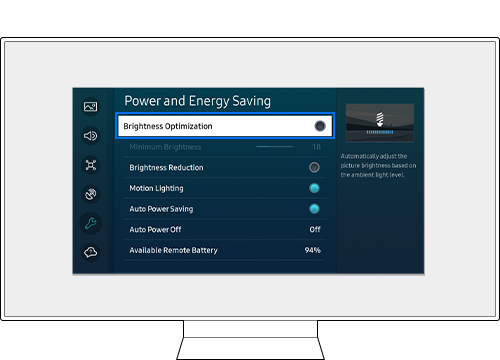
Catatan:
- Fungsi ini dinonaktifkan saat Mode Cerdas (Gambar Adaptif) diaktifkan.
Fungsi Brightness Reduction menyesuaikan kecerahan layar untuk mengurangi konsumsi daya. Saat fungsi ini diaktifkan, layar mungkin tampak redup atau cerah tergantung pada cahaya sekitar. Untuk menonaktifkan fungsi Brightness Reduction, ikuti langkah-langkah di bawah ini.
Langkah 1. Dari layar Beranda Anda, navigasikan ke Menu > Settings > All Settings.
Langkah 2. Buka Umum & Privasi > Hemat Daya dan Energi.
Langkah 3. Pilih Brightness Reduction untuk menonaktifkan fungsi.
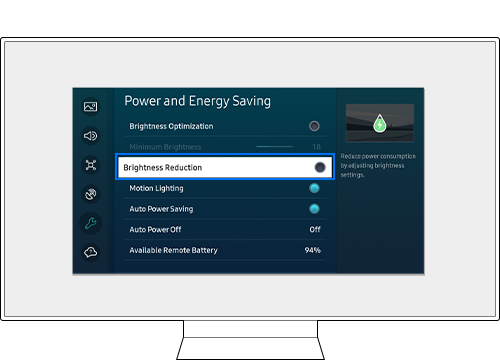
Catatan:
- Fungsi ini dinonaktifkan bila fungsi Mode Cerdas (Gambar Adaptif) diaktifkan.
Fungsi Motion Lighting dapat mengurangi konsumsi daya dengan menyesuaikan kecerahan secara otomatis sesuai dengan pergerakan layar. Saat fungsi ini diaktifkan, layar mungkin tampak redup atau cerah sesuai dengan gerakan layar. Untuk menonaktifkan fungsi Motion Lighting, ikuti langkah-langkah di bawah ini.
Langkah 1. Dari layar Beranda Anda, navigasikan ke Menu > Settings > All Settings.
Langkah 2. Buka Umum & Privasi > Hemat Daya dan Energi.
Langkah 3. Pilih Motion Lighting untuk menonaktifkan fungsi.
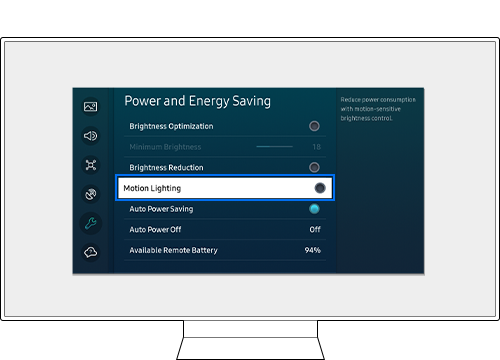
Catatan:
- Fungsi ini dinonaktifkan bila fungsi Mode Cerdas (Gambar Adaptif) diaktifkan.
Catatan:
- Jika Anda mengalami masalah dengan Samsung Smart TV Anda, Anda harus selalu memeriksa untuk melihat apakah ada pembaruan perangkat lunak yang tersedia karena ini mungkin berisi perbaikan untuk masalah Anda.
- Tangkapan layar dan menu perangkat dapat bervariasi tergantung pada model perangkat dan versi perangkat lunak.
Terima kasih atas tanggapan Anda
Mohon jawab semua pertanyaan.
RC01_Static Content









